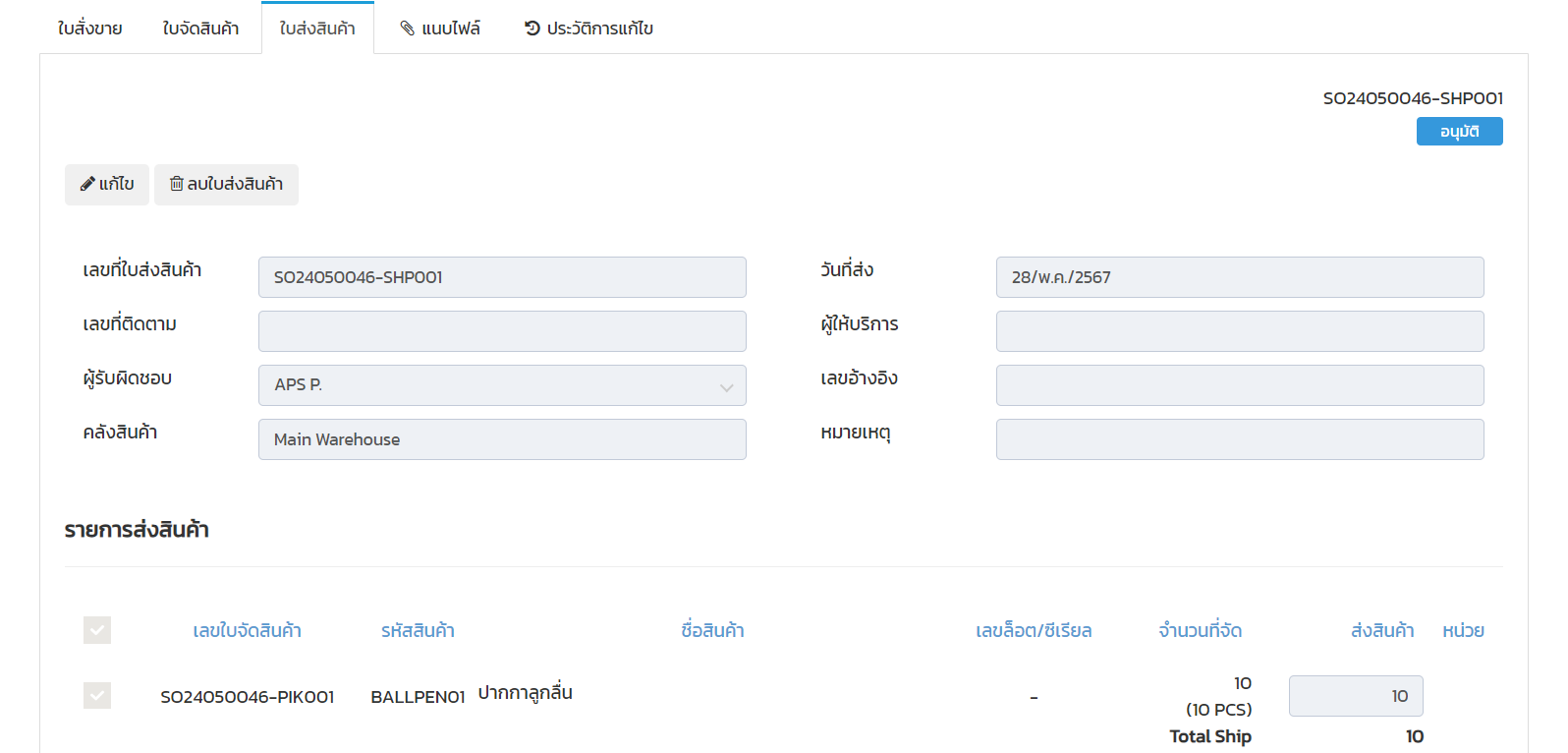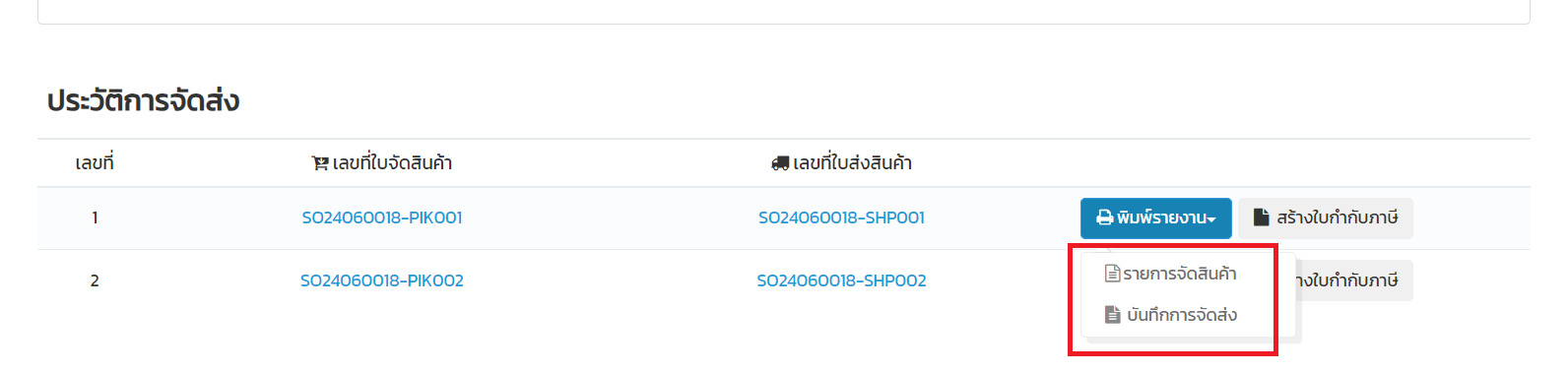Appearance
ใบสั่งขาย
รายการใบสั่งขาย
หน้ารายการใบสั่งขายแสดงข้อมูลต่างๆและสถานะของเอกสาร ตามภาพด้านล่าง

ออก CSV, ออก Excel ส่งออกเอกสารทั้งหมดเป็นไฟล์ CSV หรือ Excel
กดที่ ⬜ เพื่อเลือกข้อมูลและดูคำสั่งเพิ่มเติมได้
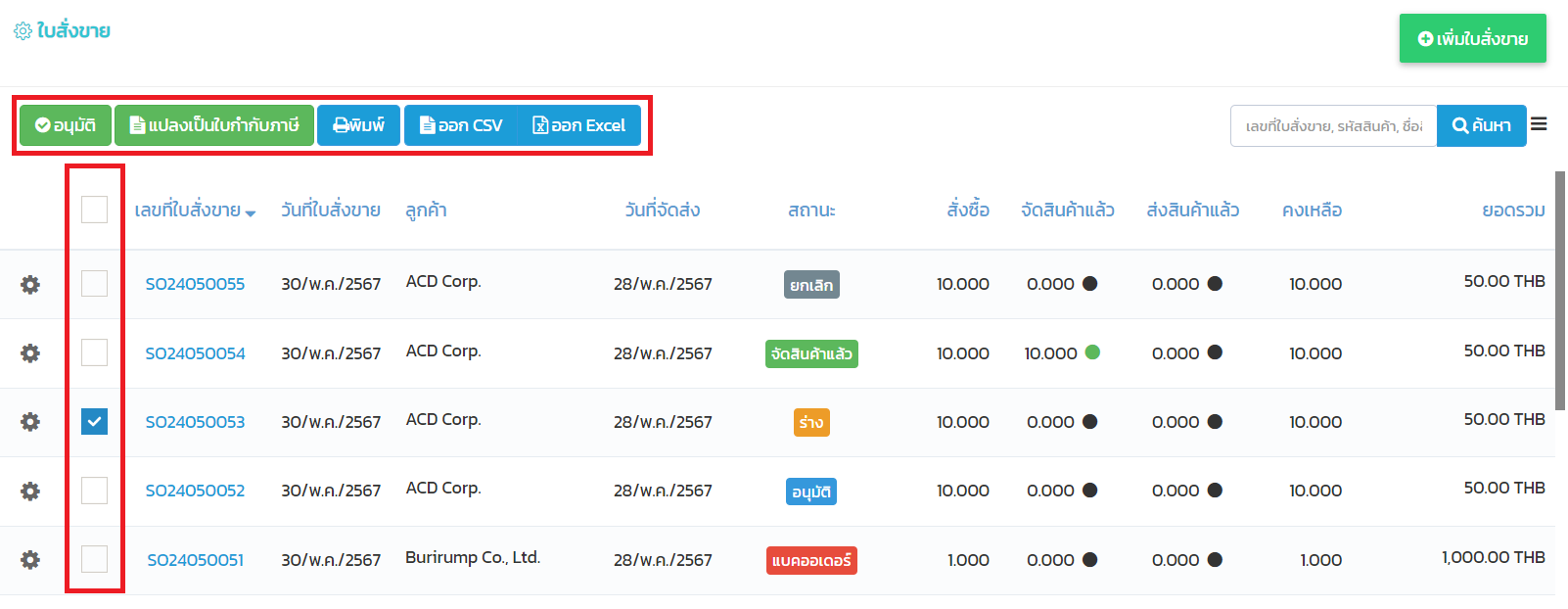
เมื่อกดที่ ⚙️ จะมีคำสั่งเพิ่มเติมให้เลือกใช้งาน
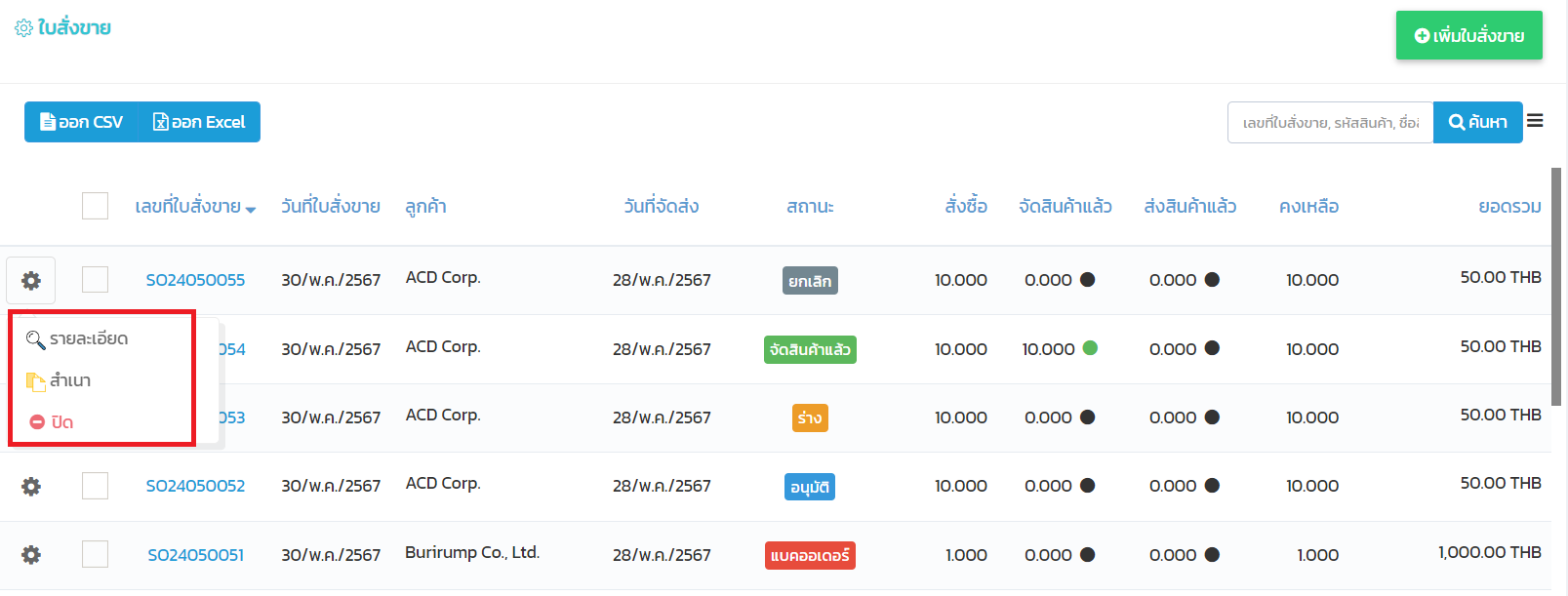
หากต้องการค้นหาข้อมูลของใบสั่งขายโดยละเอียดก็สามารถทำได้โดยการกดปุ่ม ☰ จากนั้นให้ใส่ข้อมูลที่ต้องการทราบและกดปุ่ม ค้นหาละเอียด
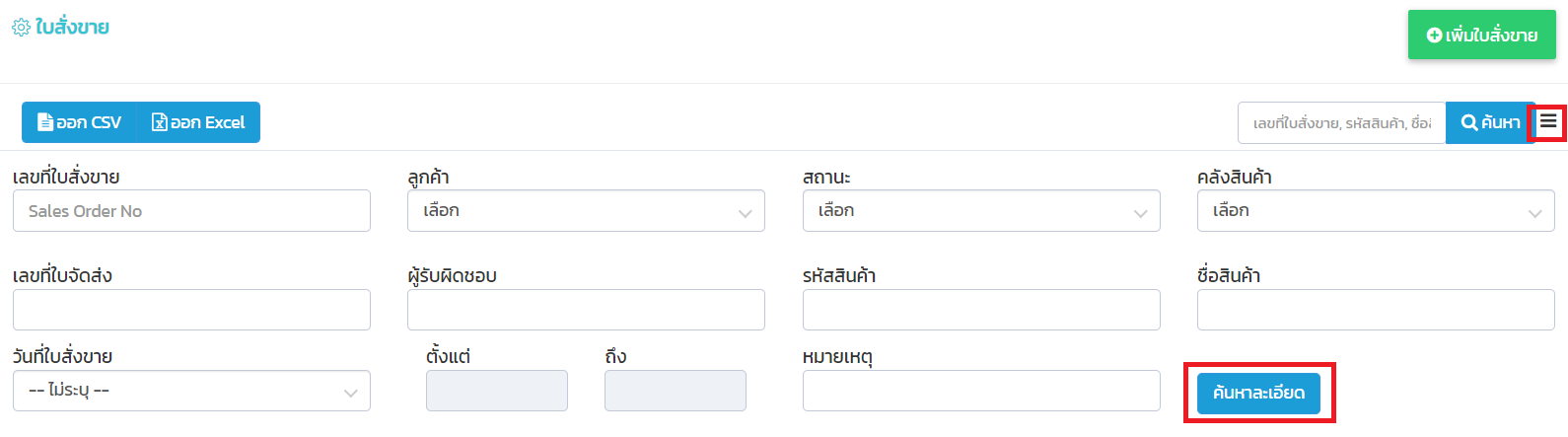
การสร้างใบสั่งขาย
เข้าเมนู การขาย → ใบสั่งขาย กดปุ่มเพิ่มใบสั่งขาย ตามกรอบสีแดงด้านล่าง
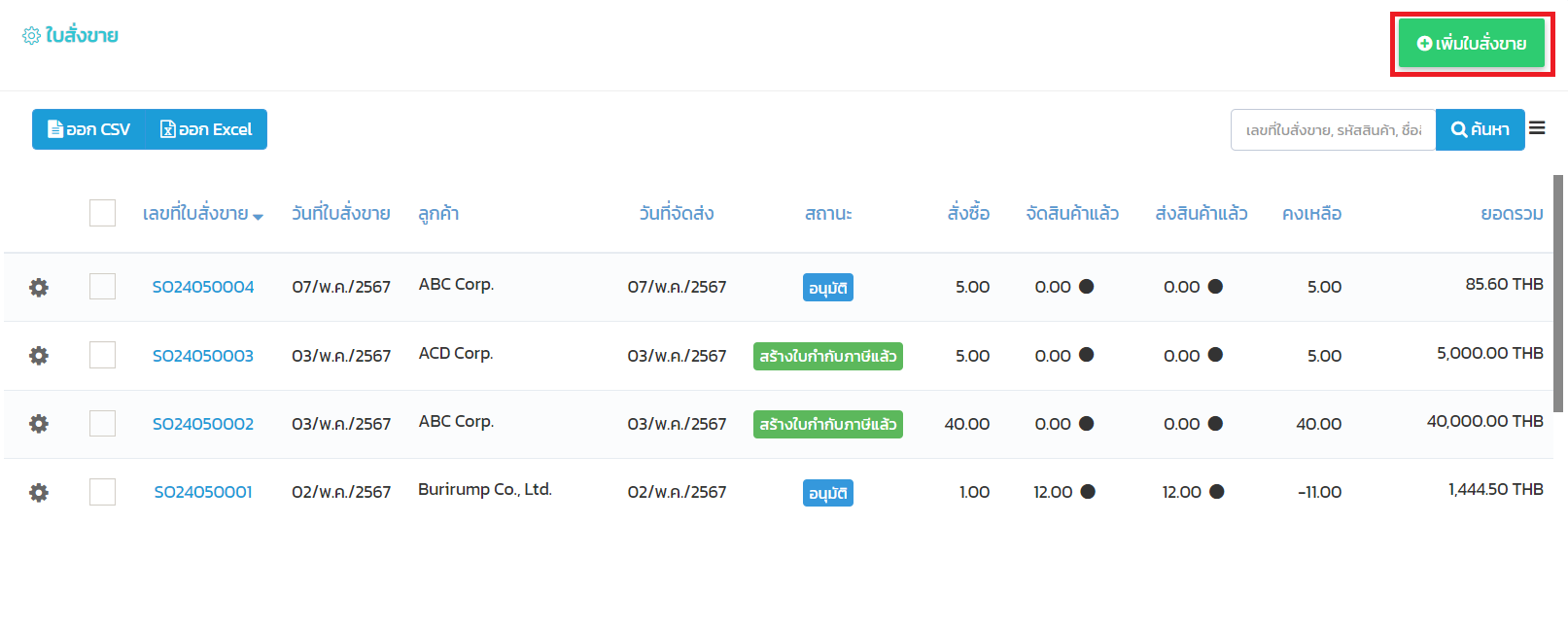
โปรแกรมจะแสดงหน้าจอตามภาพด้านล่าง ข้อมูลที่เป็นตัวหนังสือ สีแดง เป็นข้อมูลที่จำเป็นต้องกรอก หรือเลือกเสมอ
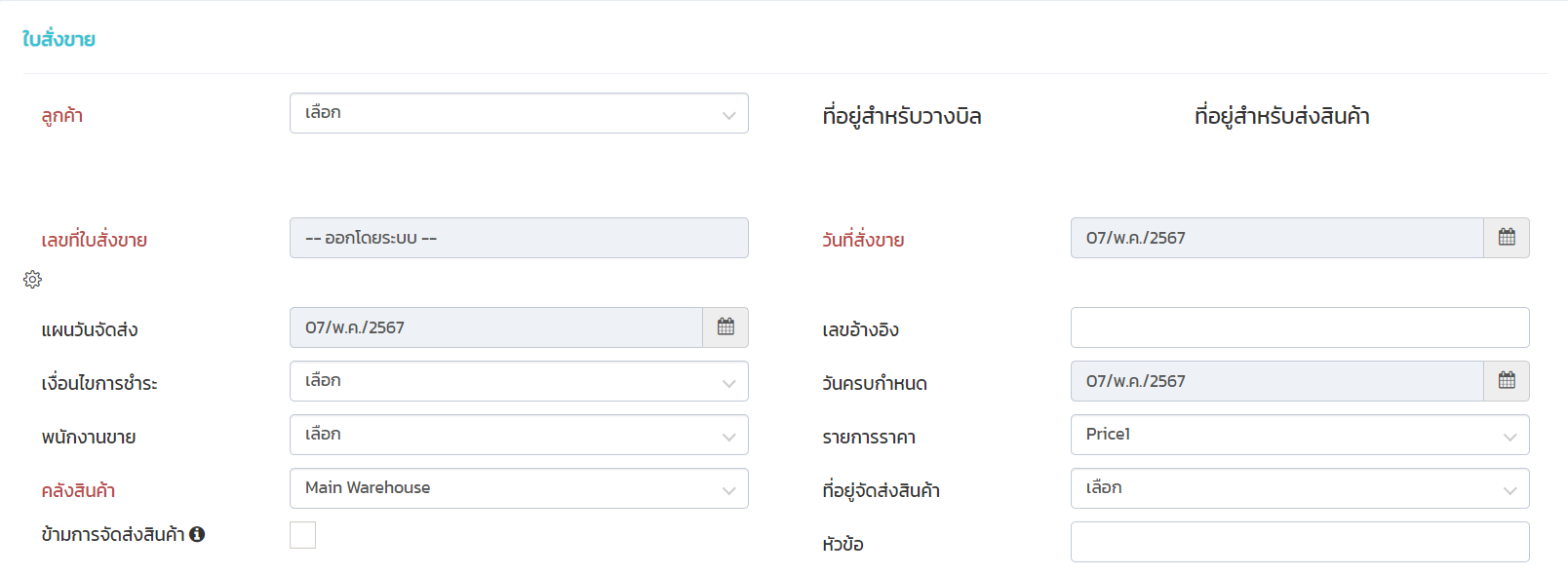
- ลูกค้า เลือกลูกค้าที่ต้องการใบสั่งขาย สามารถเพิ่มลูกค้าใหม่โดยไปที่เมนู การขาย → ลูกค้า หรือกดปุ่ม เพิ่มลูกค้าใหม่ ตามกรอบสีแดงด้านล่าง
โปรแกรมจะแสดงหน้าเพิ่มลูกค้าใหม่ ตามภาพด้านล่าง
- เลขที่ใบสั่งขาย โปรแกรมจะสร้างให้อัตโนมัติ และสามารถกำหนดรูปแบบของหมายเลขเอกสารได้ที่โปรแกรม การตั้งค่า → เอกสาร → ใบสั่งขาย หรือกดที่ ⚙️ โปรแกรมจะแสดงหน้าตั้งค่ารูปแบบเลขที่เอกสาร ตามภาพด้านล่าง
วันที่สั่งขาย ค่าเริ่มต้นเป็นวันที่ปัจจุบัน สามารถแก้ไขได้
แผนวันจัดส่ง ค่าเริ่มต้นเป็นวันที่ปัจจุบัน สามารถแก้ไขได้
เลขอ้างอิง ใส่หมายเลขเอกสารที่เกี่ยวข้อง เช่น เลขเอกสารภายในที่เกี่ยวกับใบสั่งขาย
เงื่อนไขการชำระ จะถูกเลือกตามที่ตั้ง ค่าไว้กับผู้ขายที่เลือก หรือคุณสามารถเปลี่ยนได้ในเมนู การซื้อ → ผู้ขาย ข้อมูลเงื่อนไขการชำระเงินสามารถเพิ่มหรือแก้ไขได้ที่เมนู การตั้งค่า → เงื่อนไขการชำระเงิน
วันครบกำหนด วันครบกำหนดชำระเงิน โปรแกรมนับจากวันที่เอกสารใบสั่งซื้อ และเงื่อนไขการชำระเงินที่เลือกสำหรับผู้ขายรายนั้นๆ เช่น 30 วัน 60 วัน เป็นต้น
พนักงานขาย เลือกผู้รับผิดชอบ
รายการราคา เลือกรายการราคาที่ต้องการ
คลังสินค้า เลือกคลังสินค้า หรือสามารถแก้ไขเพิ่มเติม จากเมนู สินค้าคงคลัง → คลังสินค้า
ที่อยู่จัดส่งสินค้า เลือกที่อยู่สำหรับจัดส่งสินค้า
หากเลือกปุ่ม ข้ามการจัดส่งสินค้า ตามกรอบสีแดงด้านล่าง ข้อมูลสินค้า จะไม่แสดงรายละเอียดหน้าใบจัดสินค้า และหน้าใบส่งสินค้า
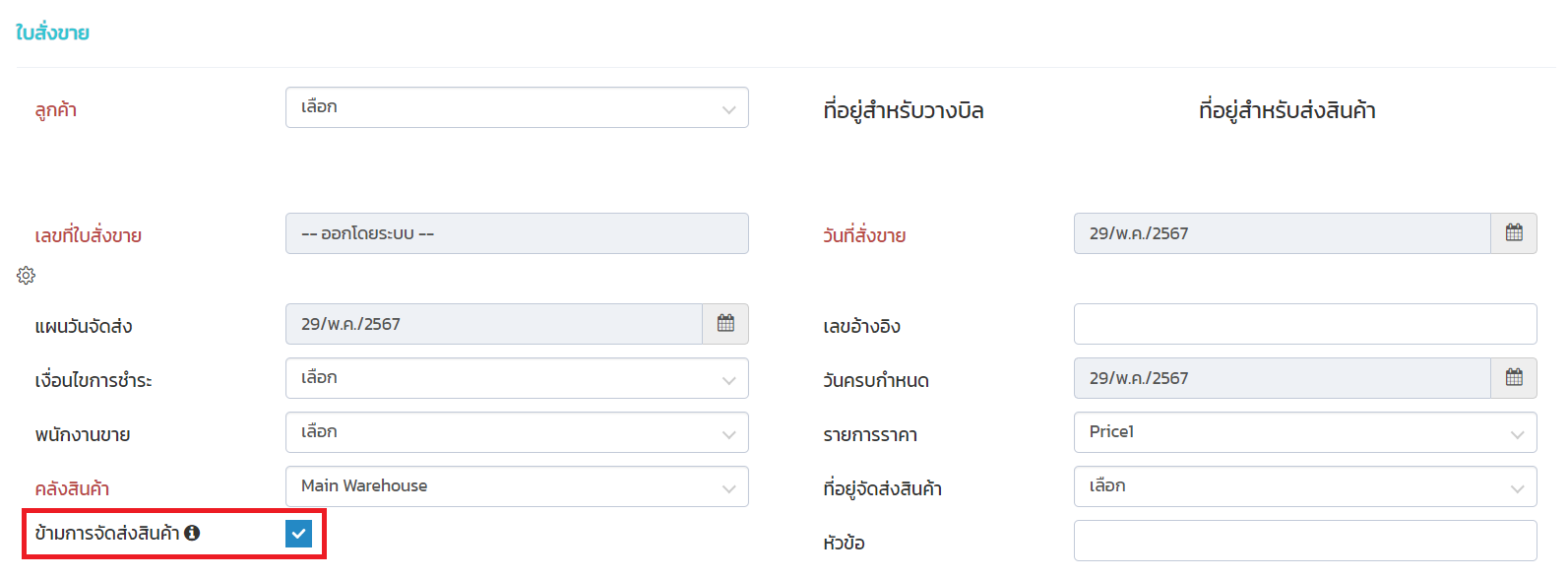
ข้อมูลสินค้า คุณสามารถค้นหาข้อมูลสินค้าได้จากรหัสสินค้า หรือชื่อสินค้า ได้โดยตรงหรือเลือกจากรายการสินค้า ที่แสดง
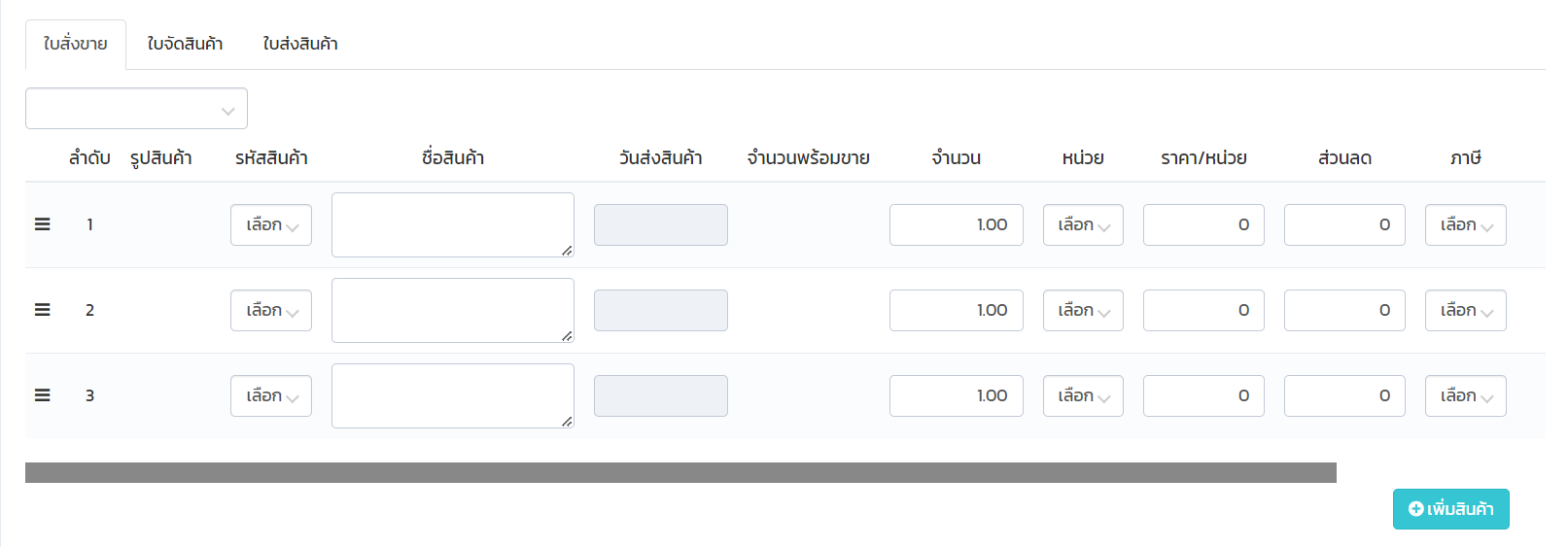
ข้อมูล ชื่อสินค้า ราคา ส่วนลด และภาษีถูกดึงมาโดยอัตโนมัติ ตามที่ได้ตั้งค่าไว้หน้า สินค้าคงคลัง → สินค้า
หากมีการกำหนด ราคา กับลูกค้าที่เลือก ราคานั้นจะถูกแสดง หากไม่มีจะดูตาม ระดับราคา ที่เลือก
หากมีการตั้ง ส่วนลด ของสินค้านั้น ๆ ให้กับลูกค้าทีเลือก ส่วนลดจะถูกดึงมาแสดงและคำนวณโดยอัตโนมัติ
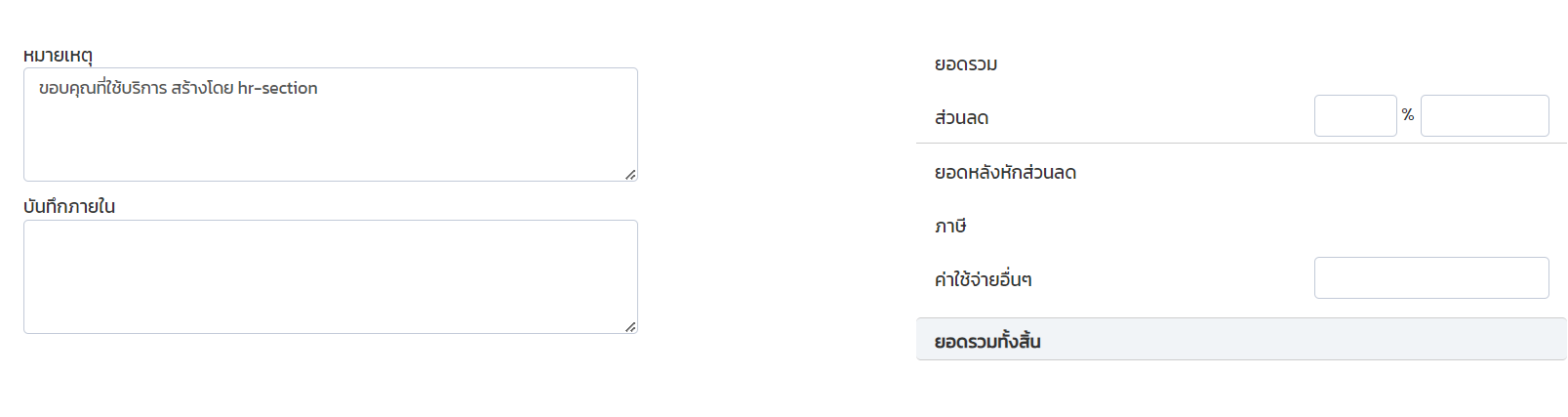
เงินรวม ภาษี จะถูกคำนวณโดยอัตโนมัติทุกครั้งที่ข้อมูลถูกแก้ไข คุณสามารถใส่ ค่าใช้จ่ายอื่นๆ เช่น ค่าขนส่ง เป็นต้น
หมายเหตุ หากมีการตั้งค่าหมายเหตุไว้ใน การตั้งค่า → เอกสาร → ใบสั่งขาย ข้อมูลจะถูกดึงมาให้อัตโนมัติ
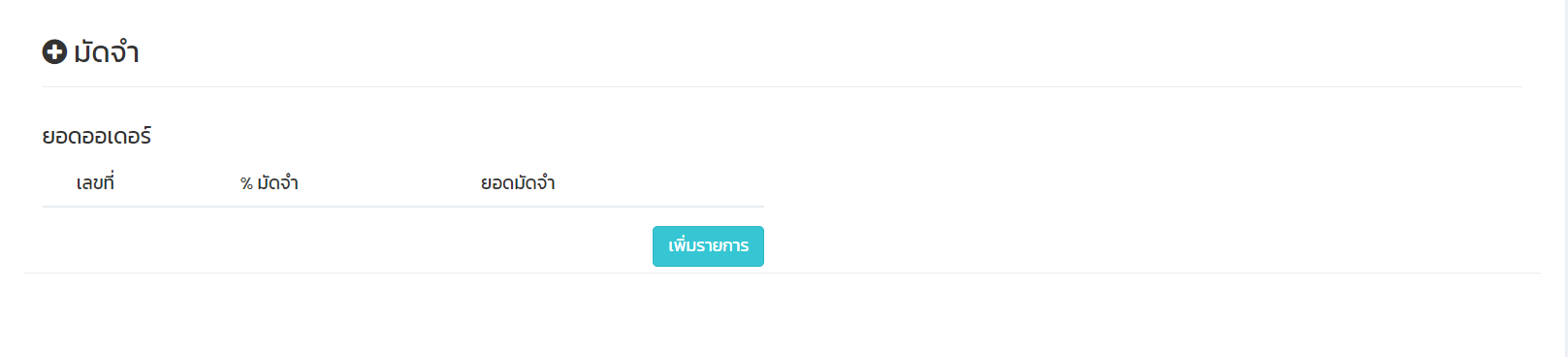
มัดจำ จะถูกคำนวณโดยอัตโนมัติทุกครั้งที่ข้อมูลถูกแก้ไข
เมื่อใส่ข้อมูลครบถ้วนตามต้องการ กด บันทึก สถานะของเอกสารจะเป็น ร่าง, หรือกด บันทึกและอนุมัติ สถานะเอกสารจะเป็น อนุมัติ, หรือกดปุ่ม ยกเลิก เพื่อกลับไปหน้ารายการใบสั่งขาย
เมื่อกดบันทึกแล้ว โปรแกรมจะแสดงหน้ารายละเอียดใบสั่งขาย ตามภาพด้านล่าง โปรแกรมจะแสดงปุ่มสำหรับ อนุมัติ หรือกดปุ่ม คำสั่งอื่น เพื่อดูตัวเลือกเพิ่มเติม

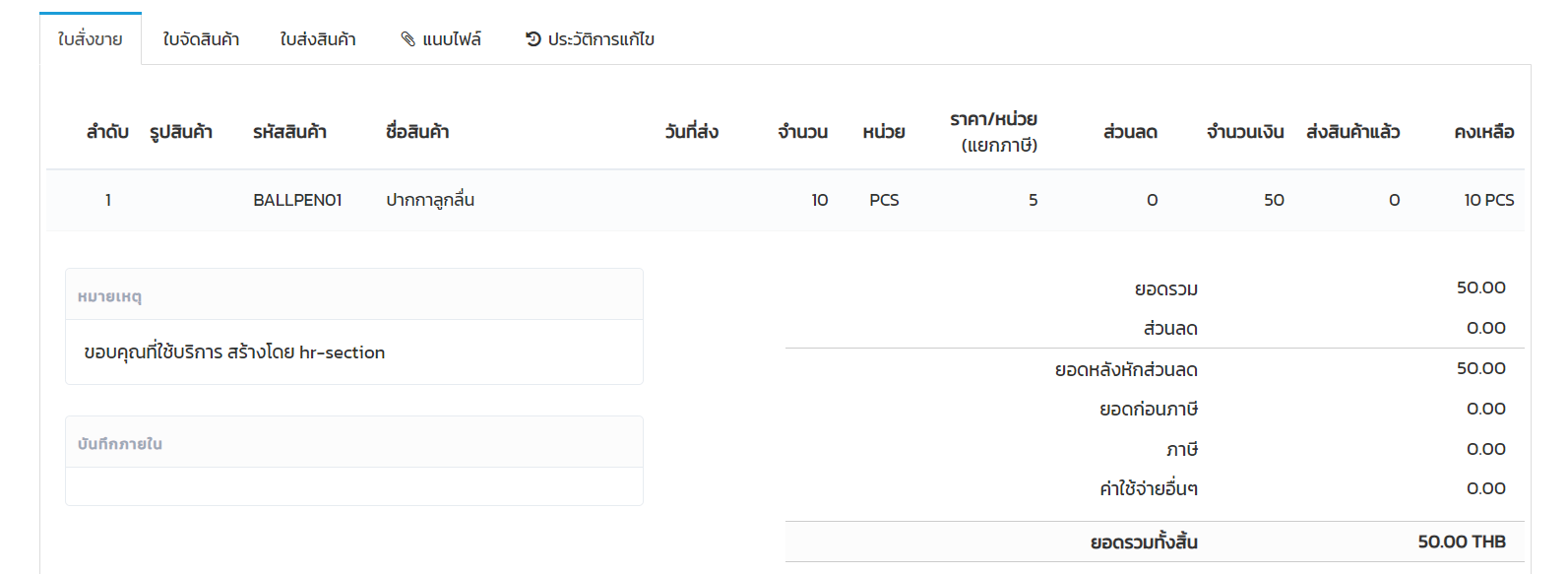

สำหรับผู้มีสิทธิ์อนุมัติ สามาถตรวจสอบข้อมูลจากโปรแกรม การตั้งค่า → เมนูผู้ใช้ และ การตั้งค่า → เมนูกำหนดสิทธิ์กลุ่มผู้ใช้
การอนุมัติใบสั่งขาย
เมื่ออนุมัติเอกสารแล้ว โปรแกรมจะแสดงปุ่ม สร้างคำสั่งซื้อหรือผลิต
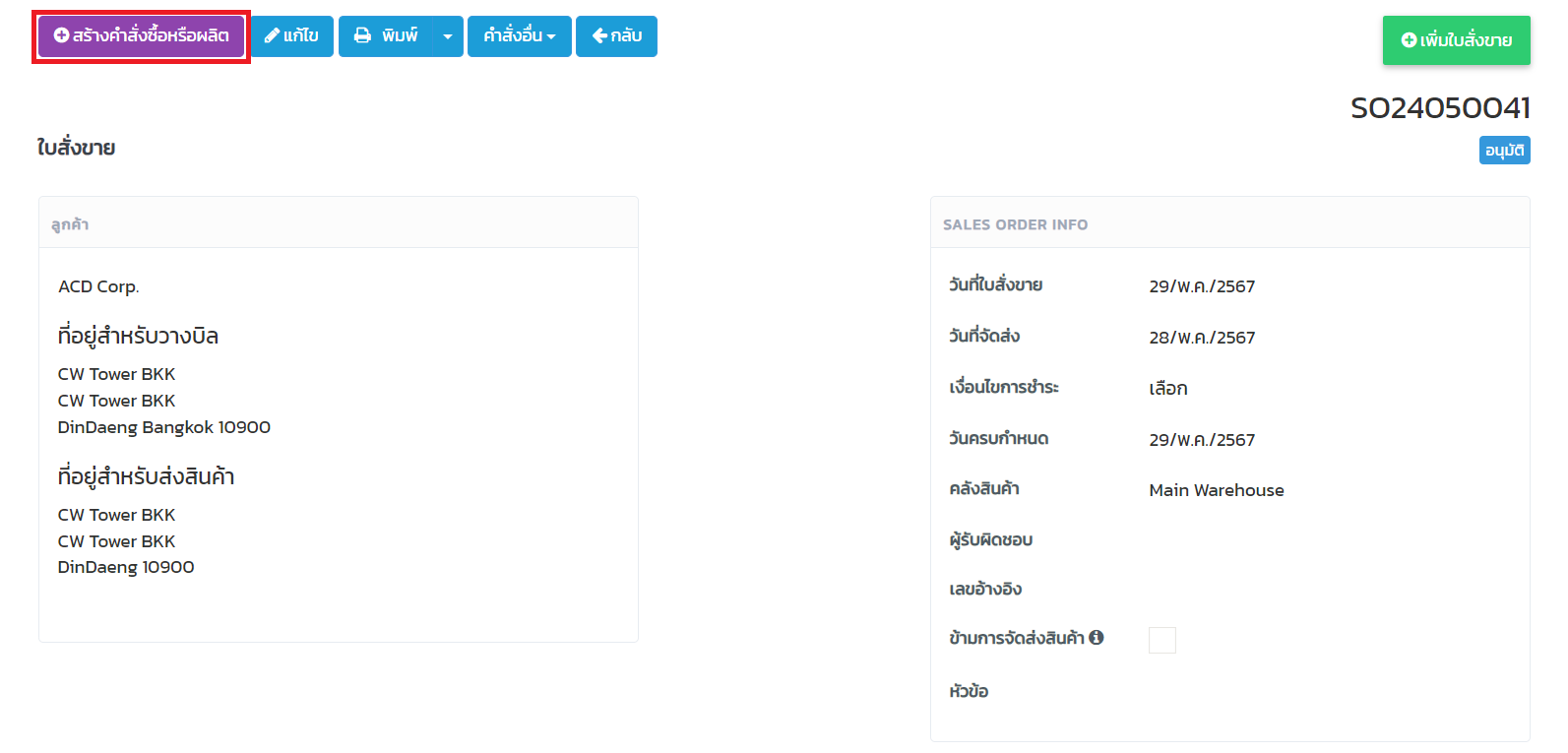
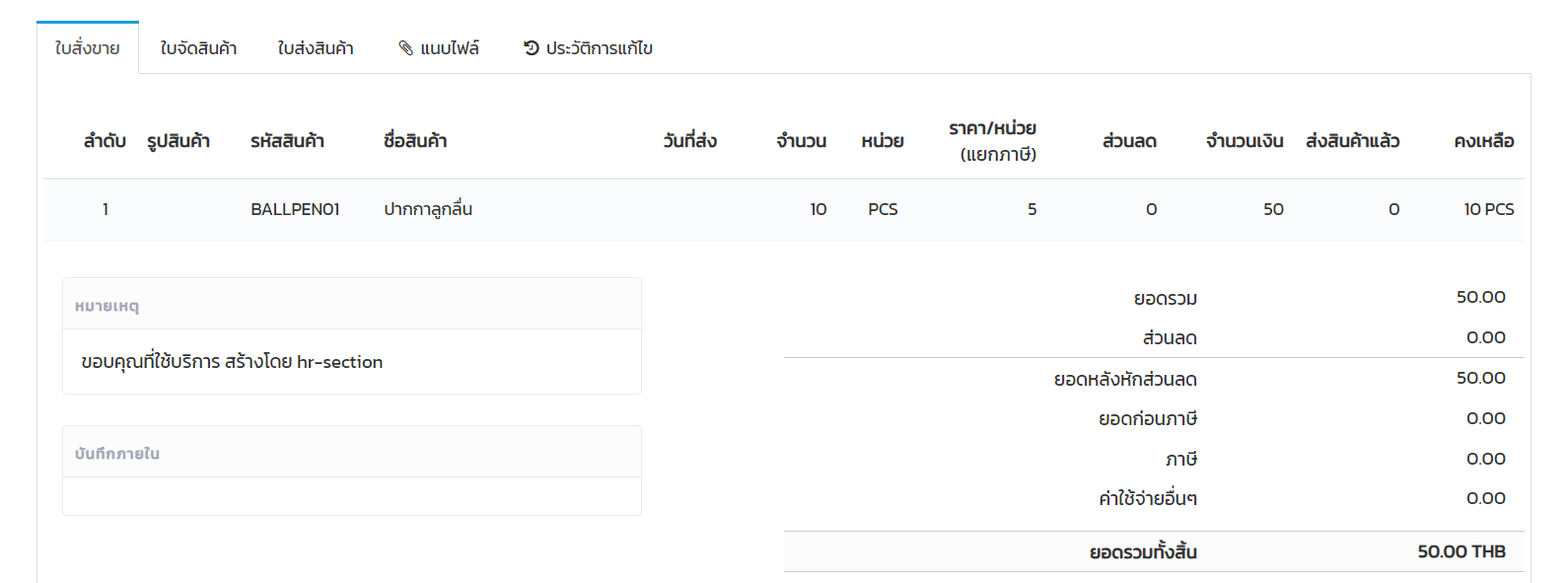

เมื่อกดที่ปุ่ม สร้างคำสั่งซื้อหรือผลิต โปรแกรมจะนำข้อมูลของใบสั่งขายส่งไปยังหน้าใบขอซื้อหรือใบสั่งผลิต
การพิมพ์ใบสั่งขาย
เมื่อกดปุ่ม 🔽 โปรแกรมจะทำการให้เลือกรูปแบบของแบบฟอร์ม, จำนวนต้นฉบับ, จำนวนสำเนา
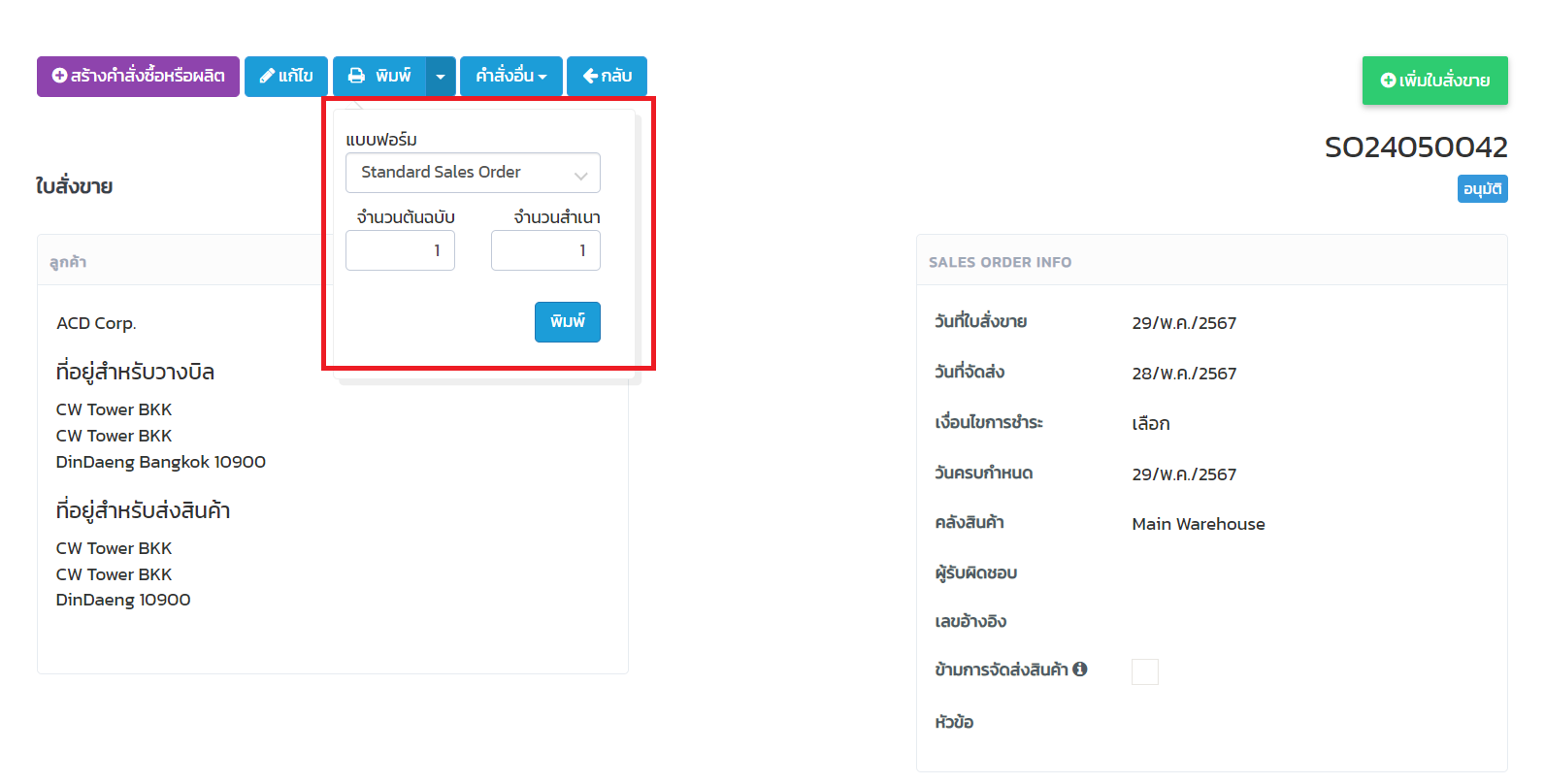
เมื่อกด พิมพ์ โปรแกรมจะทำการพิมพ์เอกสารออกมาในรูปแบบที่เลือกไว้
การยกเลิกใบสั่งขาย
เมื่อใช้คำสั่งยกเลิก โปรแกรมจะแสดงตามภาพด้านล่าง และสถานะของเอกสารจะเป็น ยกเลิก
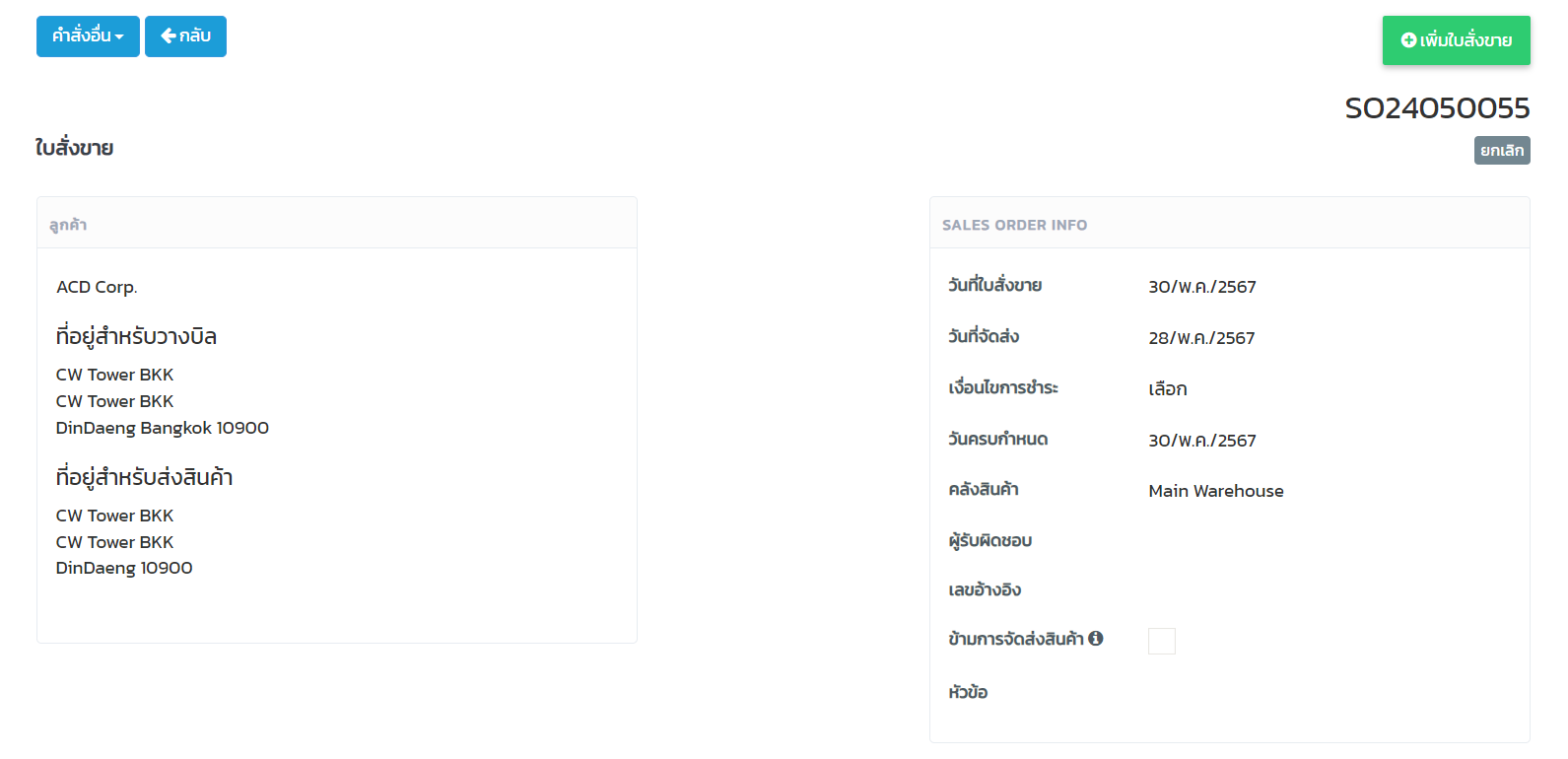
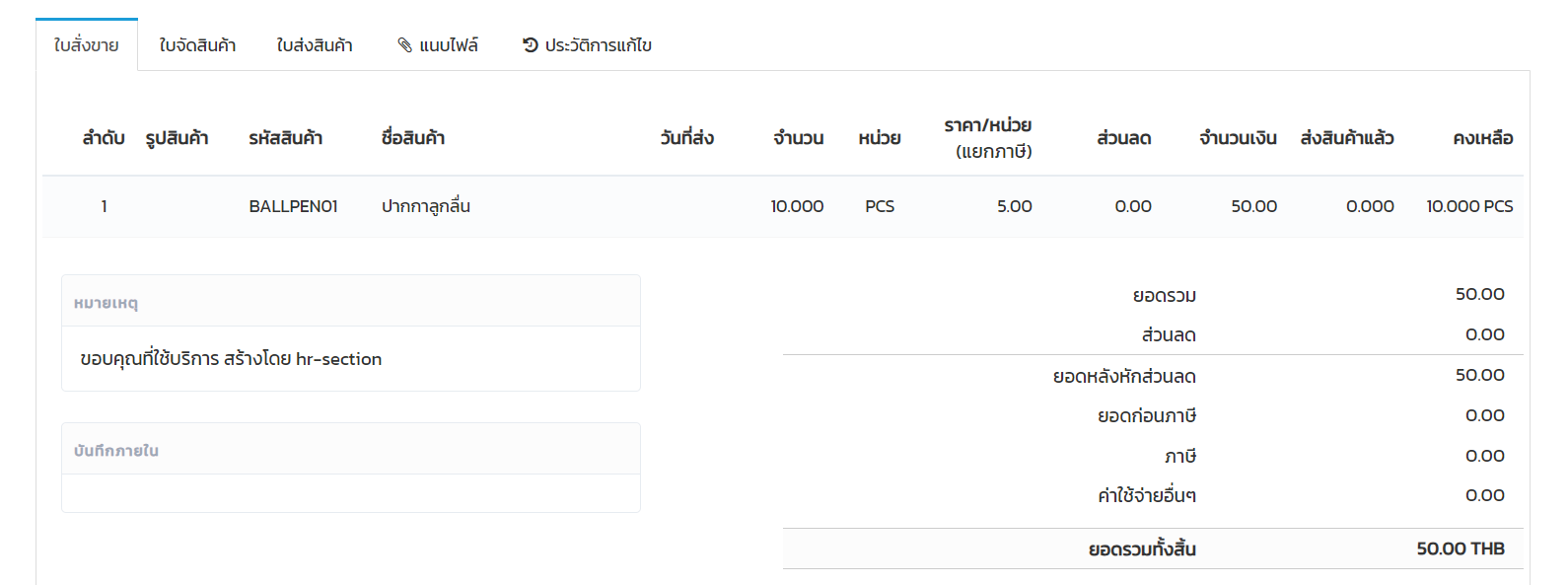

การสร้างใบจัดสินค้า
เมื่ออนุมัติเอกสารแล้ว โปรแกรมจะแสดงหน้าใบจัดสินค้า ตามภาพด้านล่าง
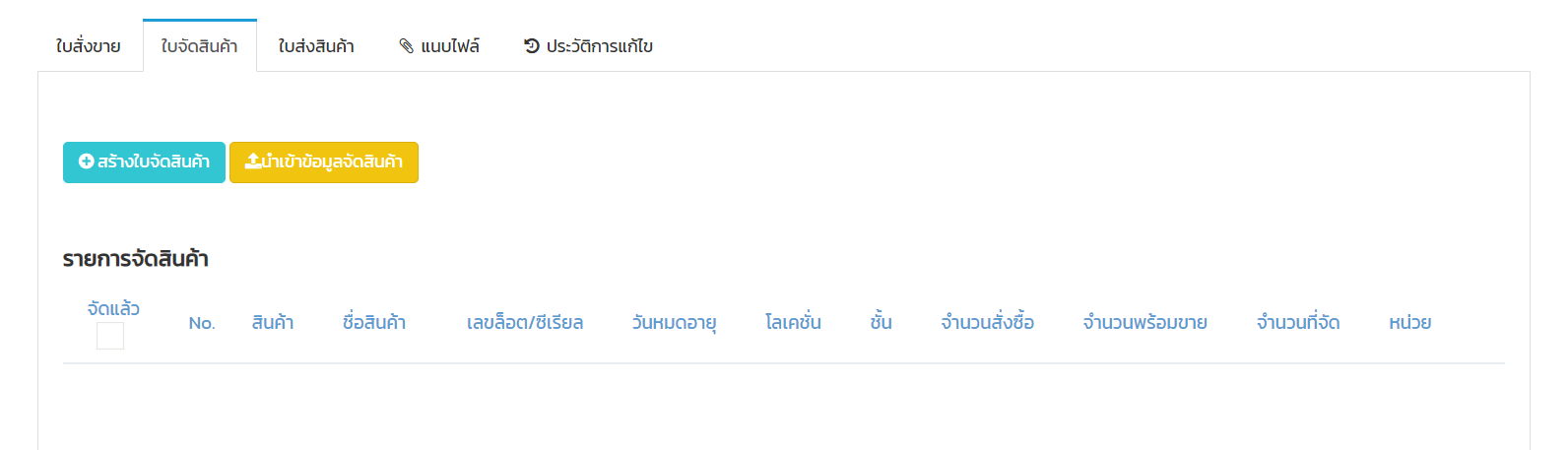
สร้างใบจัดสินค้า แสดงรายละเอียดของสินค้าในคลังสินค้าที่ต้องจัดเตรียม
นำเข้าข้อมูลจัดสินค้า นำเข้าไฟล์ข้อมูลใบจัดสินค้า
จากนั้นโปรแกรมจะแสดงปุ่ม เลือกอัตโนมัติ ข้อมูลจะถูกดึงมาให้อัตโนมัติ
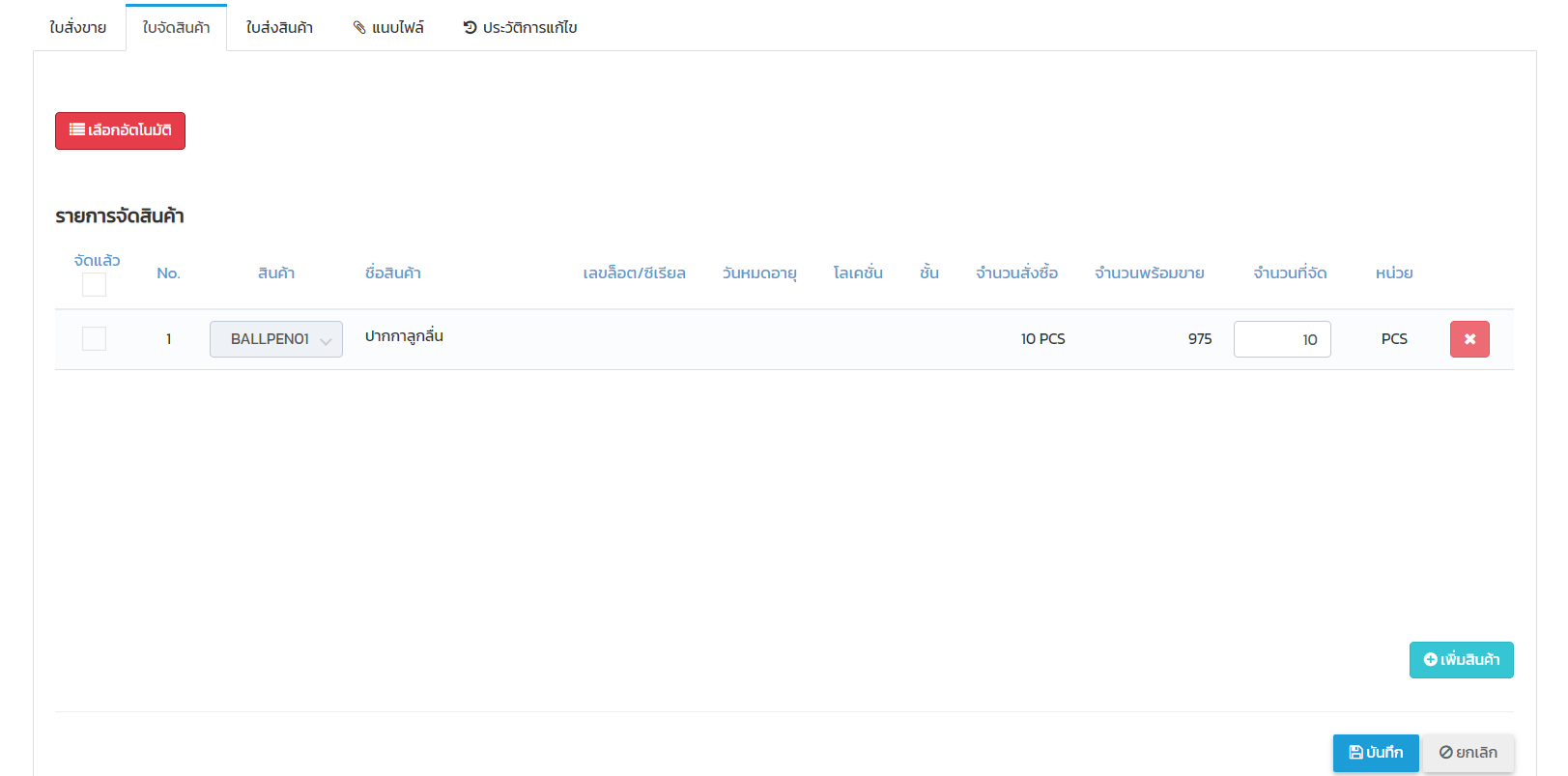
เมื่อกดบันทึกแล้ว โปรแกรมจะแสดงหน้ารายละเอียดใบจัดสินค้า ตามภาพด้านล่าง โปรแกรมจะแสดงปุ่มสำหรับ อนุมัติ
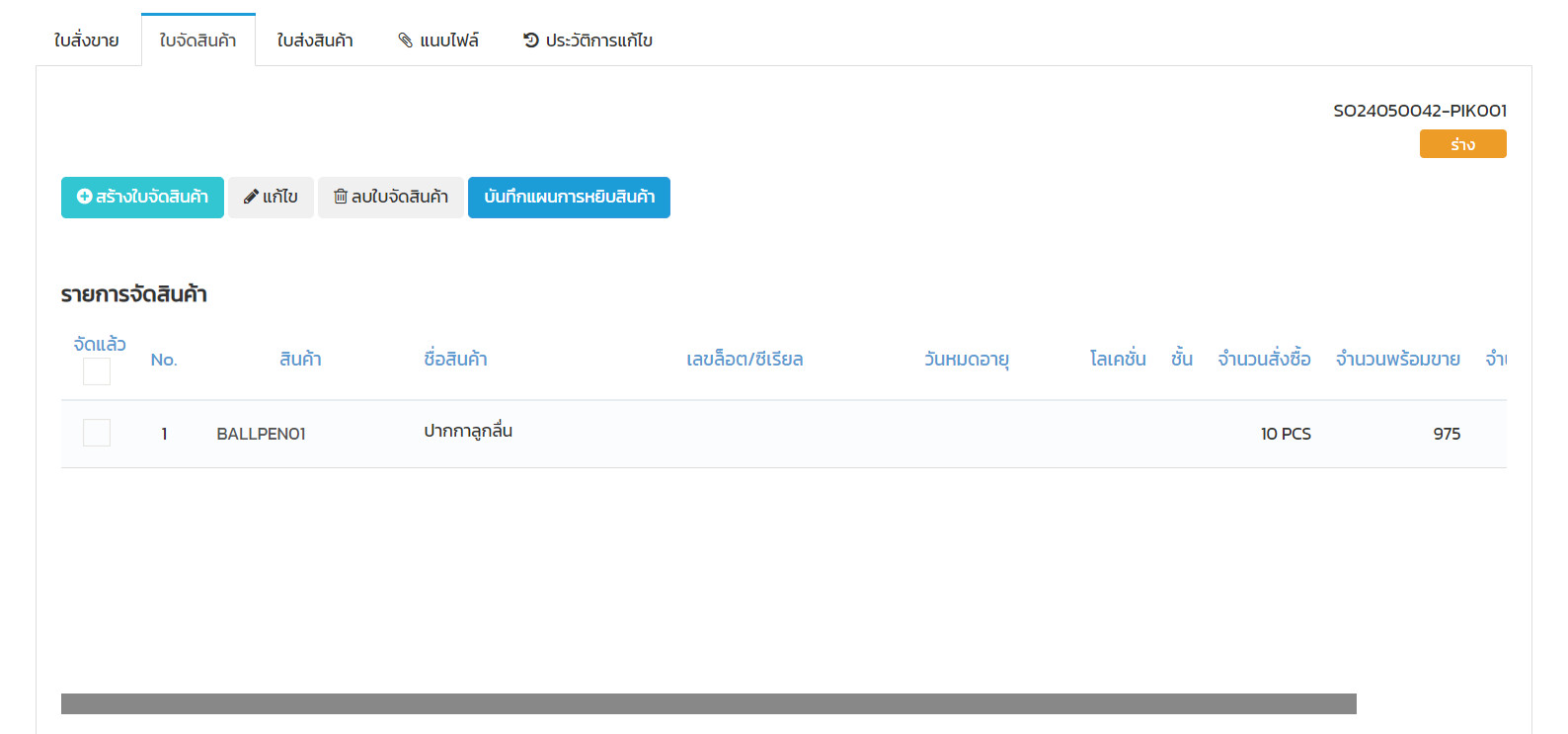
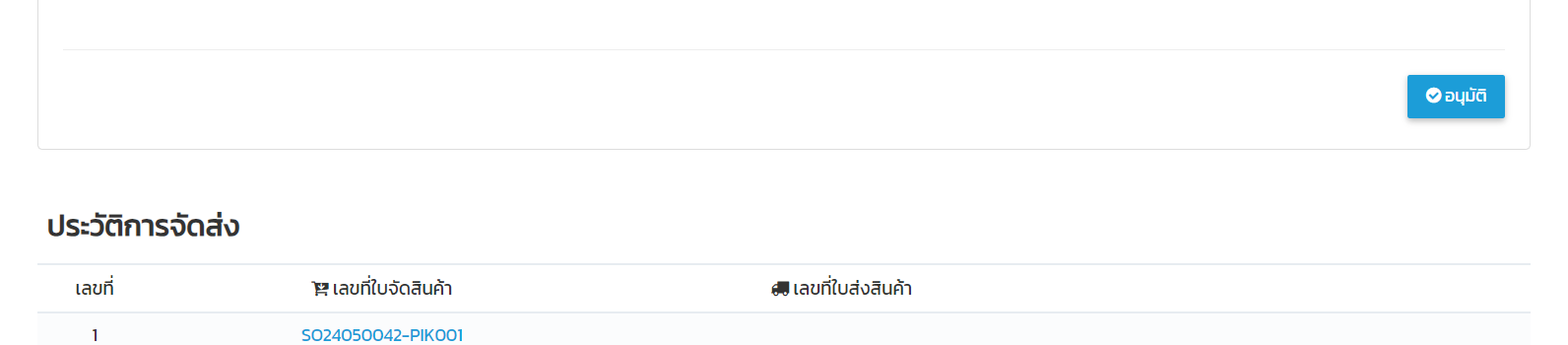
สำหรับผู้มีสิทธิ์อนุมัติ สามาถตรวจสอบข้อมูลจากโปรแกรม การตั้งค่า → เมนูผู้ใช้ และ การตั้งค่า → เมนูกำหนดสิทธิ์กลุ่มผู้ใช้
แก้ไข แก้ไขข้อมูลใบจัดสินค้า
ลบใบจัดสินค้า สินค้าในรายการจัดสินค้าจะถูกลบออก
บันทึกแผนการหยิบสินค้า โปรแกรมจะแสดงรายการจัดสินค้า และสถานะของเอกสารจะเป็น วางแผนแล้ว
ประวัติการจัดส่ง สามารถดูรายการใบจัดสินค้าได้จากประวัติการจัดส่ง ตามภาพด้านล่าง

การอนุมัติใบจัดสินค้า
เมื่ออนุมัติเอกสารแล้ว โปรแกรมจะแสดงหน้ารายละเอียดใบจัดสินค้าให้โดยอัตโนมัติ ตามภาพด้านล่าง
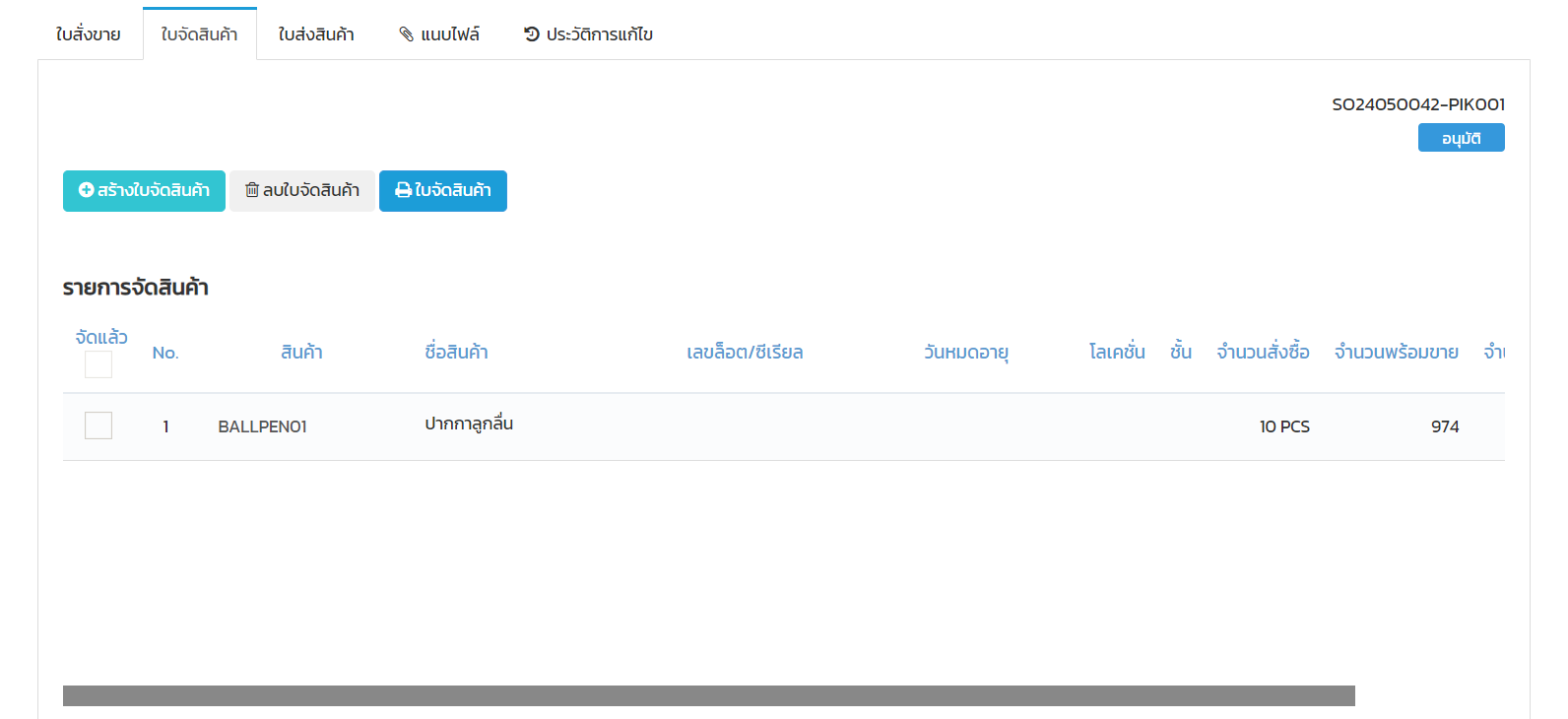
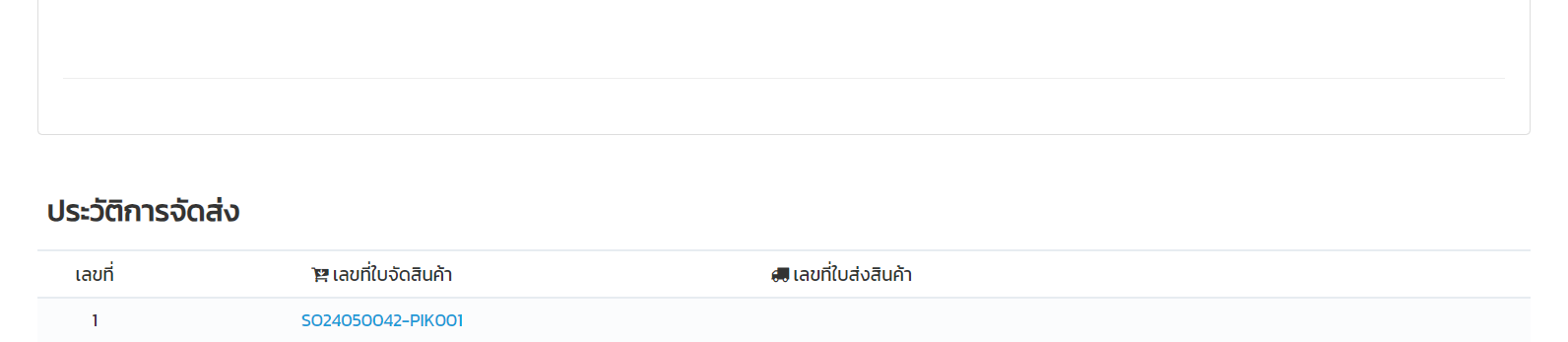
การพิมพ์ใบจัดสินค้า
เมื่อกดปุ่ม ใบจัดสินค้า โปรแกรมจะแสดงหน้าเอกสารรายละเอียดใบจัดสินค้าให้โดยอัตโนมัติ
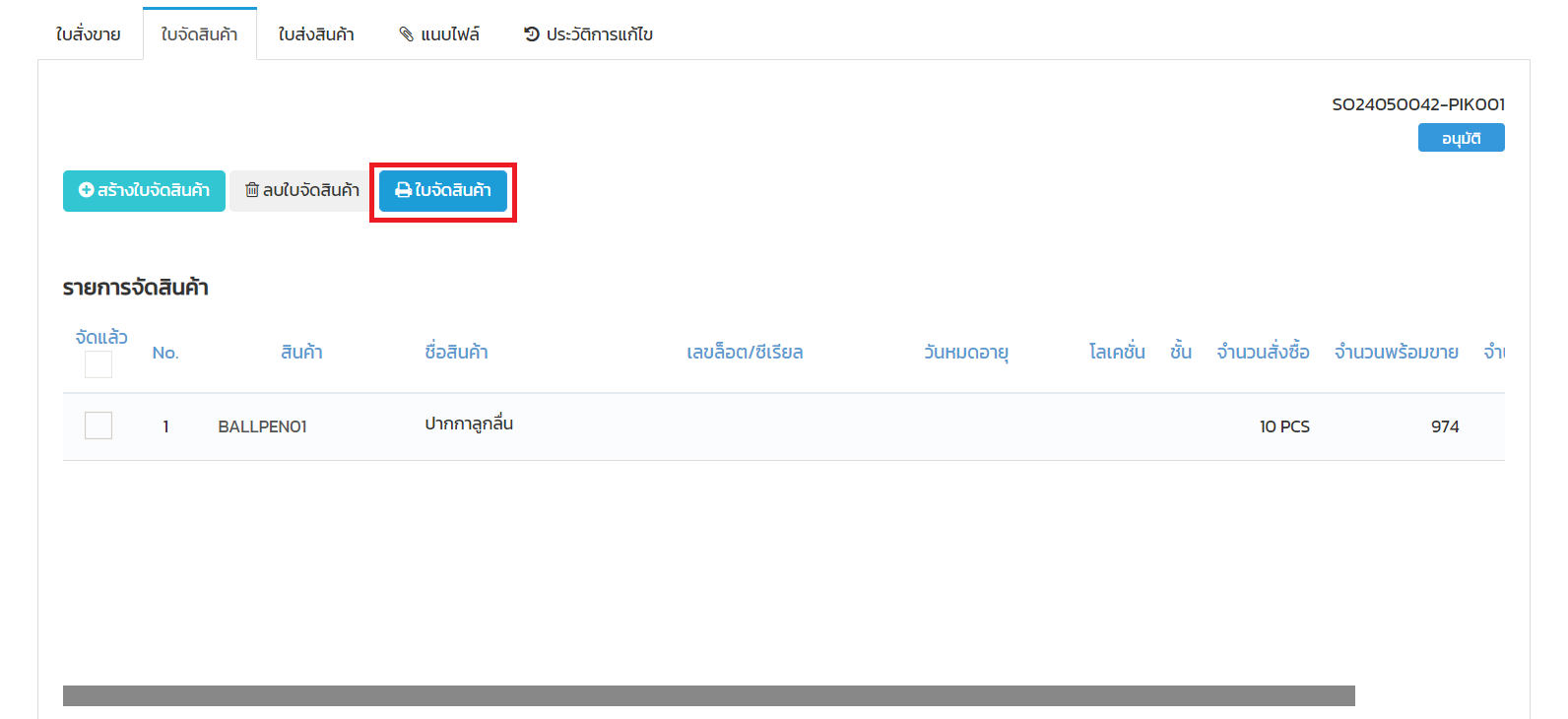
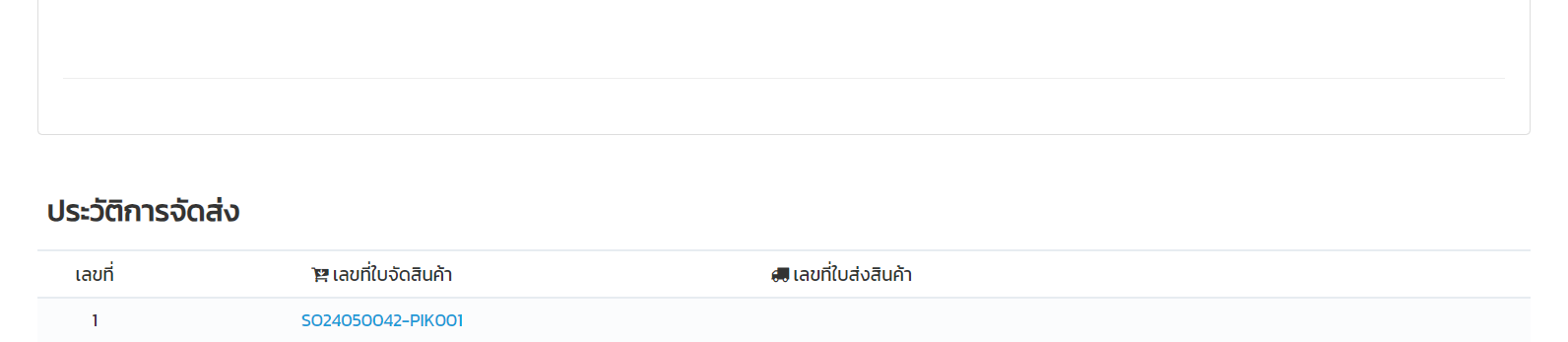
การสร้างใบส่งสินค้า
เมื่อจัดเตรียมสินค้าในคลังสินค้าแล้ว โปรแกรมจะแสดงหน้ารายละเอียดใบส่งสินค้า ตามภาพด้านล่าง
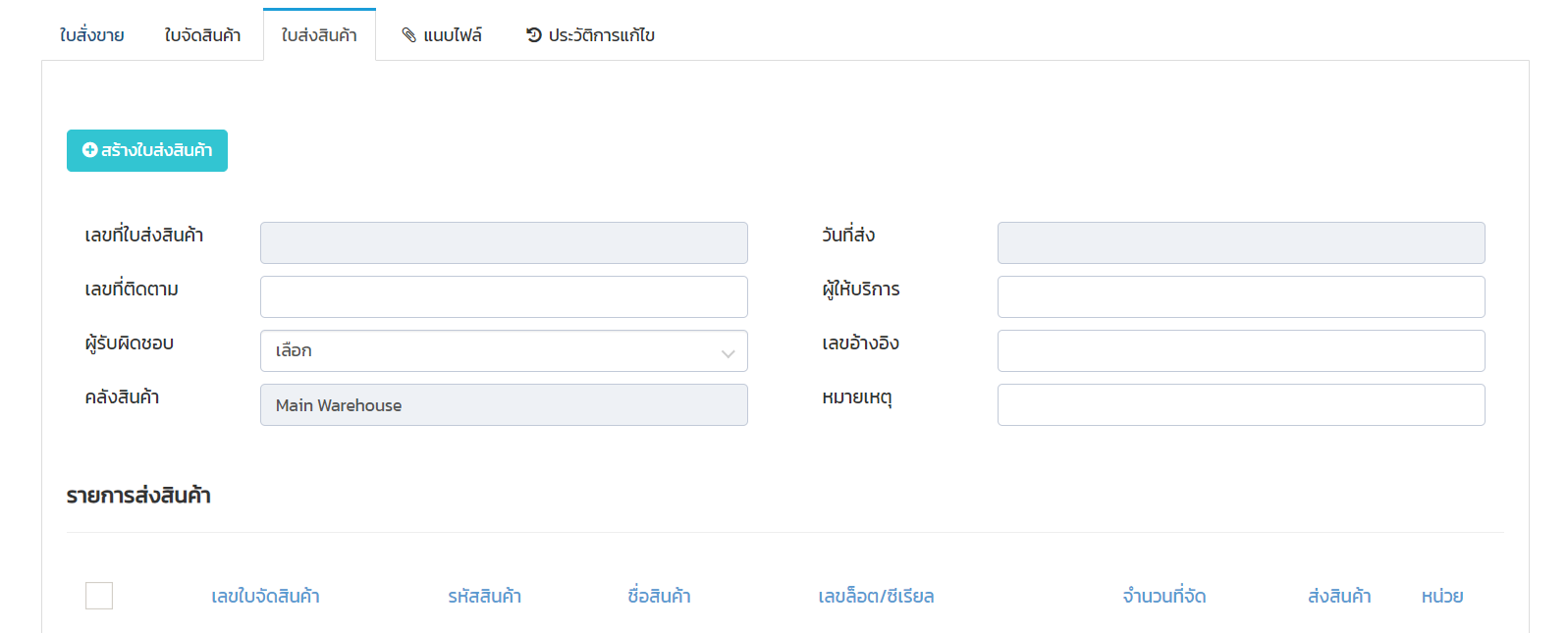

- สร้างใบส่งสินค้า ระบุข้อมูลรายละเอียดของสินค้าที่ส่ง
เมื่อใส่ข้อมูลครบถ้วนตามต้องการ กด บันทึก สถานะของเอกสารจะเป็น ร่าง หรือกดปุ่ม ยกเลิก เพื่อกลับไปหน้ารายการใบส่งสินค้า
เมื่อกดบันทึกแล้ว โปรแกรมจะแสดงหน้ารายละเอียดใบส่งสินค้า ตามภาพด้านล่าง โปรแกรมจะแสดงปุ่มสำหรับ อนุมัติ
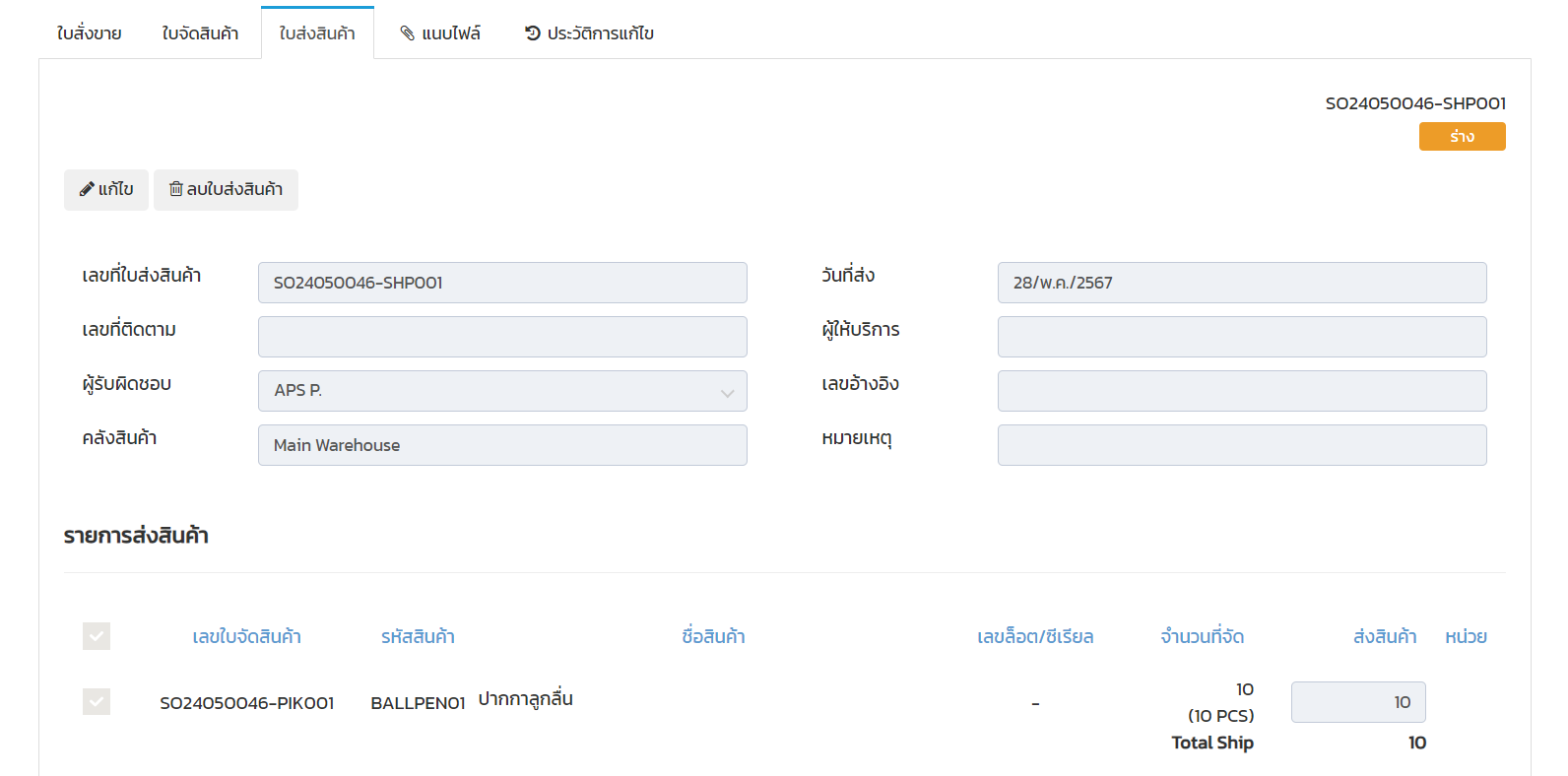
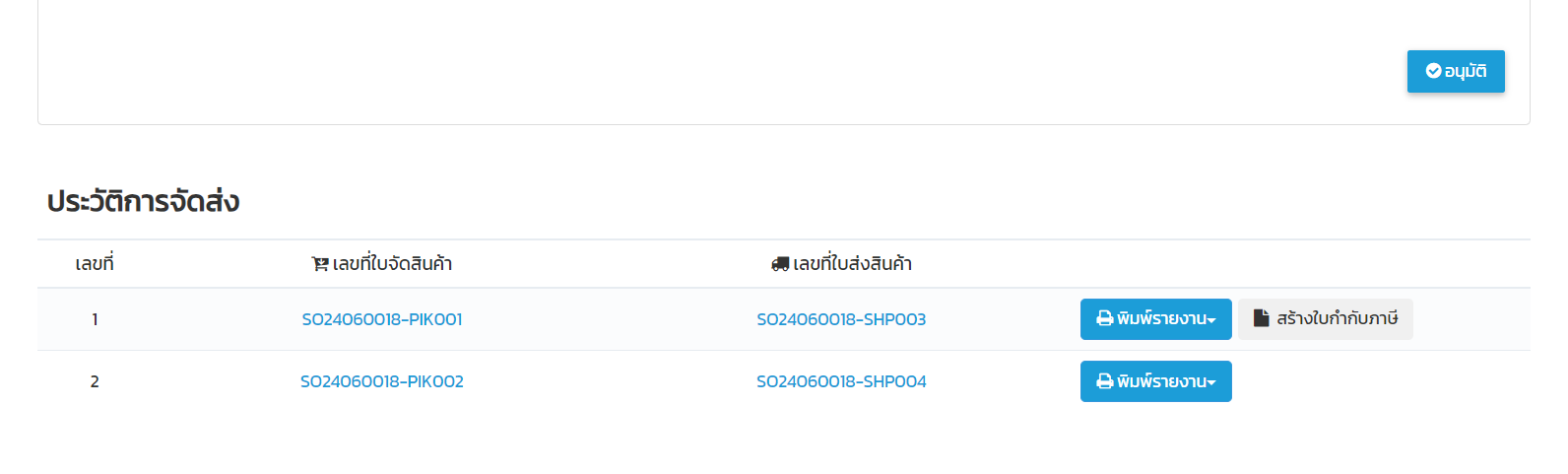
สำหรับผู้มีสิทธิ์อนุมัติ สามาถตรวจสอบข้อมูลจากโปรแกรม การตั้งค่า → เมนูผู้ใช้ และ การตั้งค่า → เมนูกำหนดสิทธิ์กลุ่มผู้ใช้
แก้ไข แก้ไขข้อมูลใบส่งสินค้า
ลบใบจัดสินค้า สินค้าในรายการจัดสินค้าจะถูกลบออก
ประวัติการจัดส่ง สามารถดูรายการสินค้าได้จากประวัติการจัดส่ง ตามภาพด้านล่าง
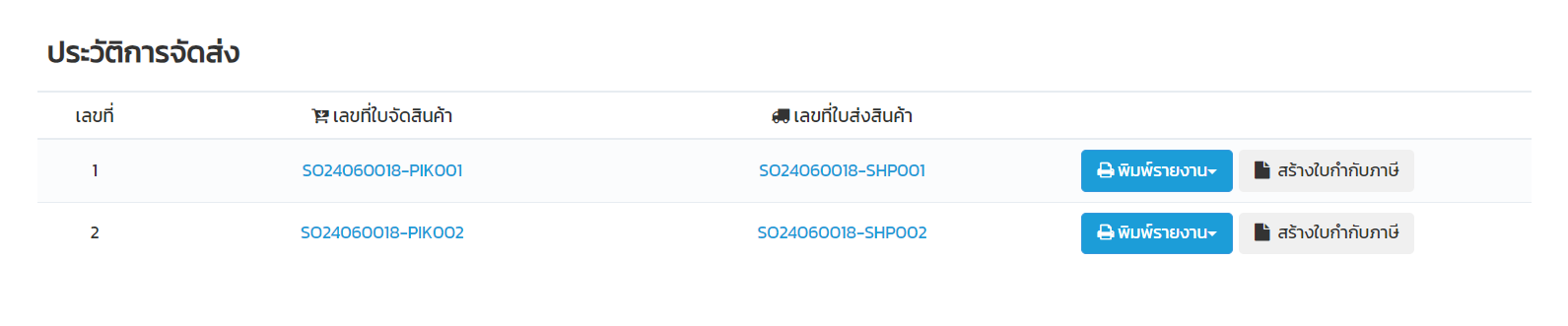
- สร้างใบกำกับภาษี โปรแกรมจะไปที่เมนู การขาย → ใบแจ้งหนี้
การอนุมัติใบส่งสินค้า
เมื่ออนุมัติเอกสารแล้ว โปรแกรมจะแสดงหน้ารายละเอียดใบส่งสินค้าให้โดยอัตโนมัติ ตามภาพด้านล่าง
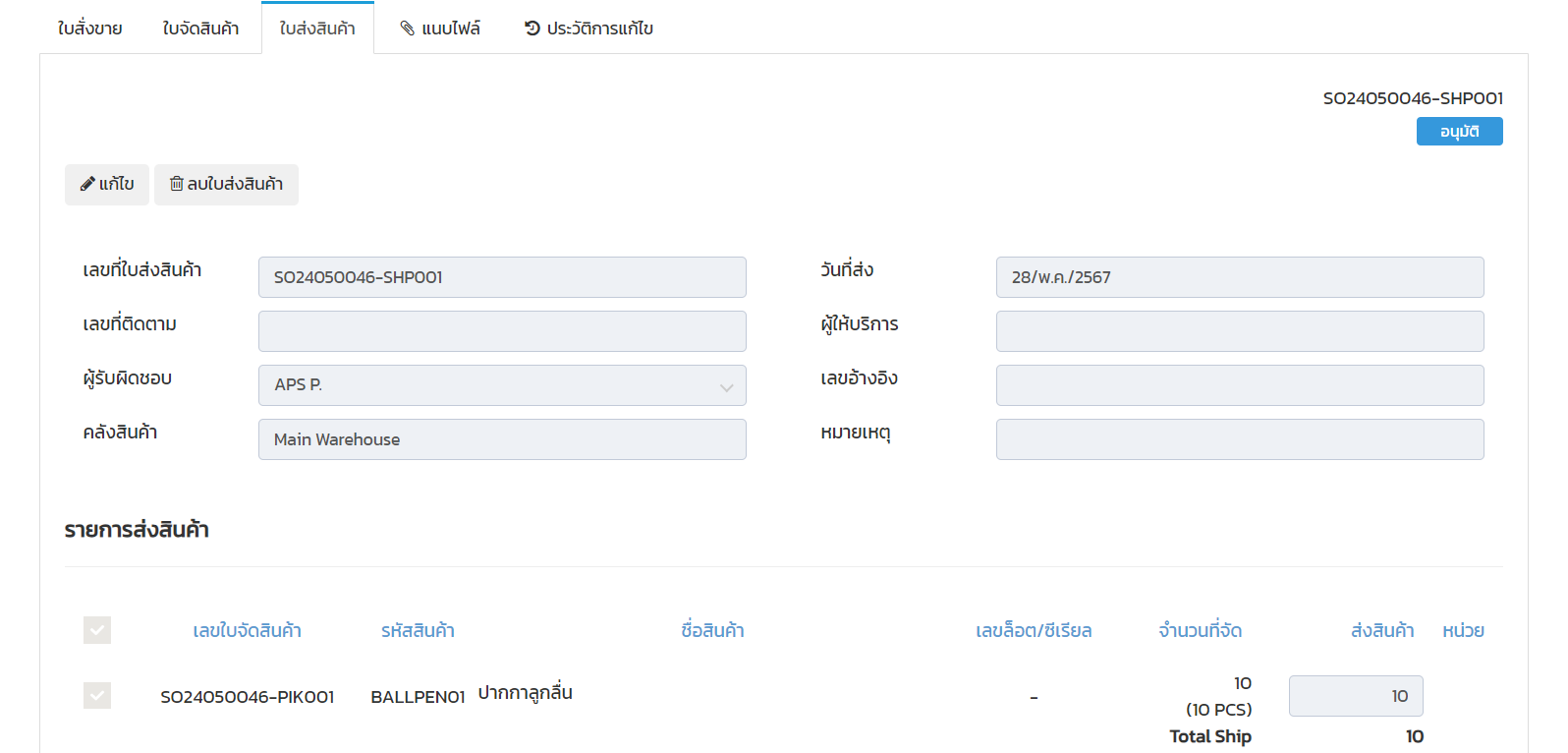
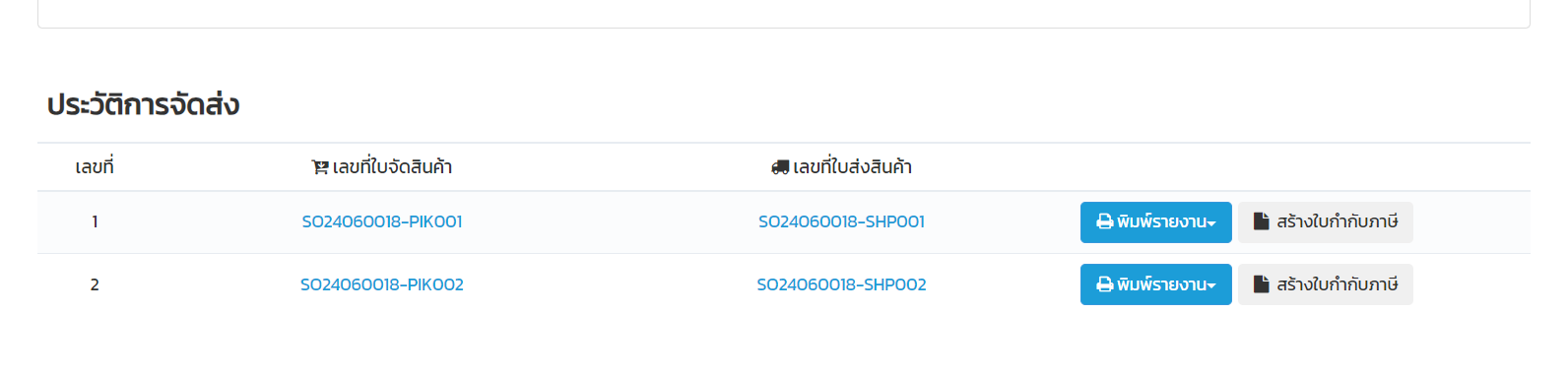
การพิมพ์ใบส่งสินค้า
เมื่อกดปุ่ม พิมพ์รายงาน โปรแกรมจะทำการให้เลือกเอกสารที่ต้องการพิมพ์